
时间:2021-08-04 21:14:16 来源:www.win10xitong.com 作者:win10
今天网友说他在用win10系统的时候突然就遇到了win10能卸载edge浏览器吗的问题,有不少对系统很了解的网友,也许都不太会解决这个win10能卸载edge浏览器吗的问题。要是你同样也被win10能卸载edge浏览器吗的问题所困扰,小编提供以下的解决流程:1.打开开始菜单,找到powershell:2.右击使用管理员权限打开powershell,进入蓝色命令界面就彻底解决了。刚才只是简单的概述了一下,下面才是win10能卸载edge浏览器吗详细的处理技巧。
推荐系统下载:笔记本Win10纯净版
具体步骤如下:
1.打开开始菜单,找到如下图所示的powershell:
2.右键单击以管理员权限打开powershell,并进入蓝色命令界面。
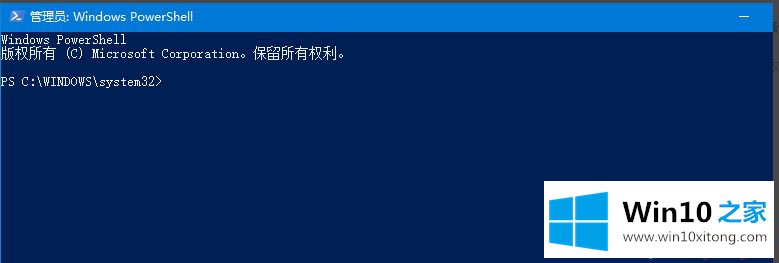
3.找到microsoft edge包,然后输入get-appxpackage *edge*。
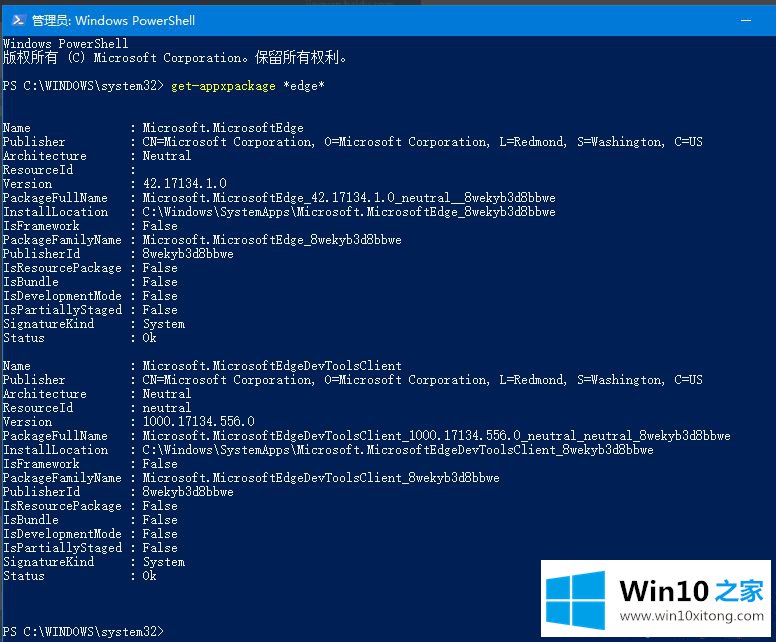
4.然后在microsoft edge包下找到packagefullname包名,如图所示。用鼠标选择并复制。
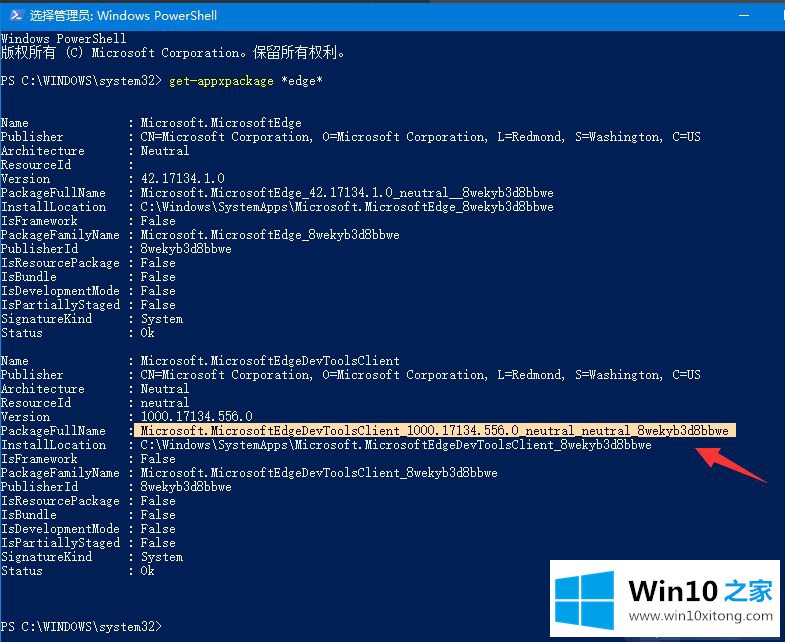
5.删除microsoft edge,然后输入命令Remove-appxpackage,后跟packagefullname包名。
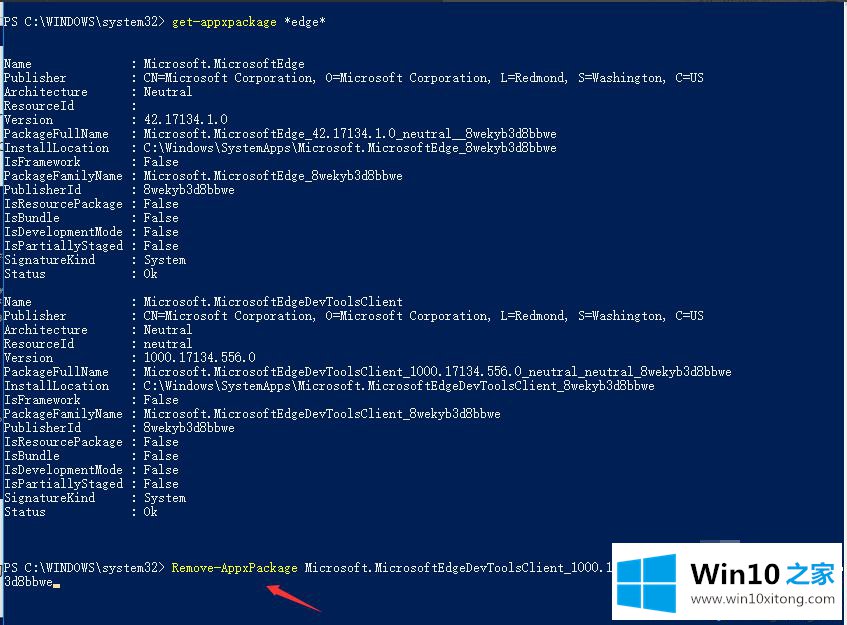
6.进入回车后,进入win10系统的microsoft edge,初始化删除操作。

7.删除成功后,将无法再次调用和使用microsoft edge。如果出现以下信息提示,说明其他用户没有卸载,需要单独执行。
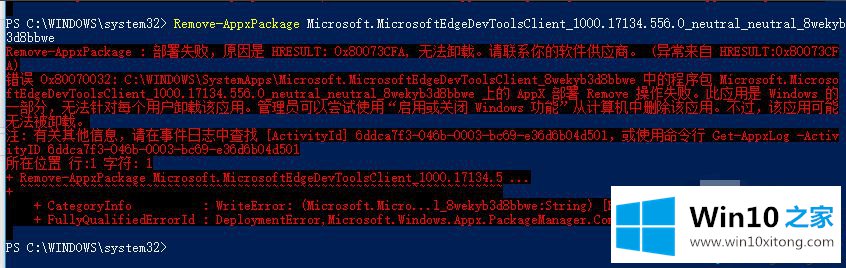
我上面分享的是win10卸载边缘浏览器的具体步骤。需要的用户可以按照以上步骤操作。
有关win10能卸载edge浏览器吗的情况小编在以上的文章中就描述得很明白,只要一步一步操作,大家都能处理。欢迎大家给小编进行留言。